Als onze computer soepel werkt, hoeven we ons geen zorgen te maken over onze gegevens of denken we meestal na over wat we moeten doen als de pc om de een of andere reden uitvalt. Daarom weten we meestal niet wat we moeten doen of waar we moeten beginnen als er problemen optreden. De problemen die plotseling op onze computer kunnen optreden, kunnen zeer gevarieerd zijn. Maar als ze gerelateerd zijn aan harde schijven en het besturingssysteem opstart (ofwel Dakramen en raamkozijnen or Linux), kunnen we het zeker oplossen met een tool als SysteemRescueCd.
SystemRescueCd is een noodbesturingssysteem ontworpen om op onze computer te draaien in Live-modus (van RAM). Hiermee kunnen we elk mogelijk probleem analyseren en repareren waardoor de apparatuur mogelijk niet goed functioneert.

Sinds versie 6.0 is SystemRescueCd gebaseerd op Arch Linux met XFCE-desktop. Dit heeft ontwikkelaars in staat gesteld om hun omvang aanzienlijk te verminderen, en kan het in minder dan 700 MB opnemen. We kunnen het dus zelfs op een CD branden.
Tools opgenomen in SystemRescueCd
Deze distro is niet bedoeld als hoofdbesturingssysteem. Het levert geen programma's en tools op die we gemakkelijk in andere distributies kunnen vinden. In plaats daarvan wordt het geleverd met een reeks standaard geïnstalleerde programma's en tools waarmee we onze pc kunnen repareren als deze defect raakt.
Als onze harde schijf bijvoorbeeld is mislukt en we de gegevens moeten herstellen, biedt SystemRescueCd ons programma's zoals FSArchief en FotoRec, waarmee de structuur van de schijf kan worden geanalyseerd en de verwijderde gegevens zonder problemen kunnen worden hersteld. We kunnen ook andere hulpmiddelen vinden, zoals Testschijf, om schijven te analyseren en verwijderde partitietabellen te herstellen, of sfschijf, partitietabellen back-uppen (en herstellen).
We zullen ook andere zeer nuttige systeemtools vinden om de correcte werking van de pc te herstellen. We kunnen bijvoorbeeld programma's vinden om partities te maken, verwijderen en op te maken (zoals GParted en GNU-gescheiden ). We zullen ook specifieke hulpmiddelen vinden om beter te werken met bepaalde bestandssystemen. We kunnen zelfs verschillende tools vinden om bestanden veilig van harde schijven te wissen.
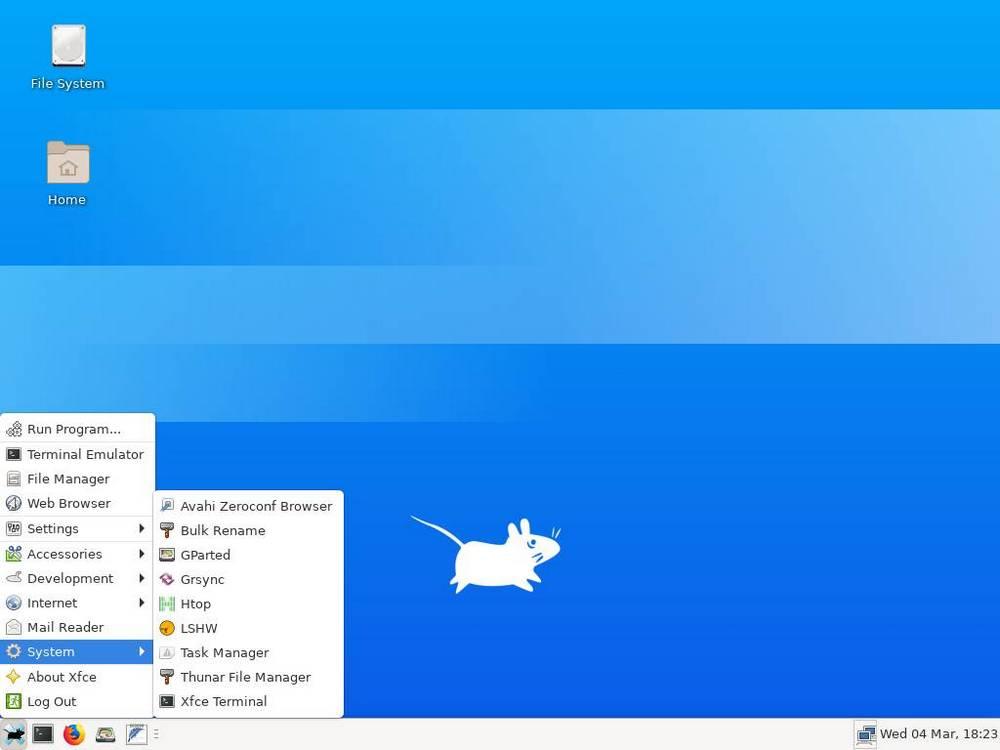
Programma's voor het comprimeren en decomprimeren van bestanden, teksteditors, bestandsbrowsers en zelfs een internetbrowser maken deel uit van SystemRescueCd.
Geef ten slotte aan dat we ook verschillende programma's hebben voor de analyse van de pc in tekstmodus, zoals MemTest+ , om het fysieke geheugen van het systeem te analyseren, of HDT, om alle informatie over de pc-hardware te verkrijgen.
Vrij Downloaden
Deze distro is volledig gratis voor alle gebruikers. Als we het willen downloaden, om een pc te repareren of om het op te slaan voor het geval dat, kunnen we het downloaden via de volgende link . We zullen afbeeldingen vinden voor zowel 32-bit systemen als 64-bit systemen.
Om te controleren of de afbeelding correct is gedownload (en geen problemen heeft), kunnen we de controlesom controleren met de SHA256- en SHA512-codes die door de ontwikkelaars zijn verstrekt.
Hoe onze pc te repareren met SystemRescueCd
Deze distro is bedoeld om te worden uitgevoerd vanaf RAM, vanaf een CD, DVD of een USB-geheugen. We hoeven niets te installeren om het te gebruiken. Natuurlijk moeten we het voorzichtig gebruiken, want als we functies spelen zonder het te weten, kunnen we ervoor zorgen dat ons systeem stopt met werken.
Wanneer we de computer opstarten vanaf deze distro (zowel BIOS als UEFI), kunnen we kiezen of we de distro rechtstreeks willen opstarten, of enkele opdrachten uitvoeren die ons helpen het beter te gebruiken. Degenen die ons het meest interesseren zijn:
- setkmap = xx - om de toetsenbordindeling op te geven (we moeten xx wijzigen voor de toetsenbordindelingscode).
- copytoram - om de afbeelding naar RAM te kopiëren en te kunnen opstarten.
- rootpass = xx - om het root-wachtwoord te wijzigen (we moeten xx wijzigen voor het wachtwoord dat we willen gebruiken).
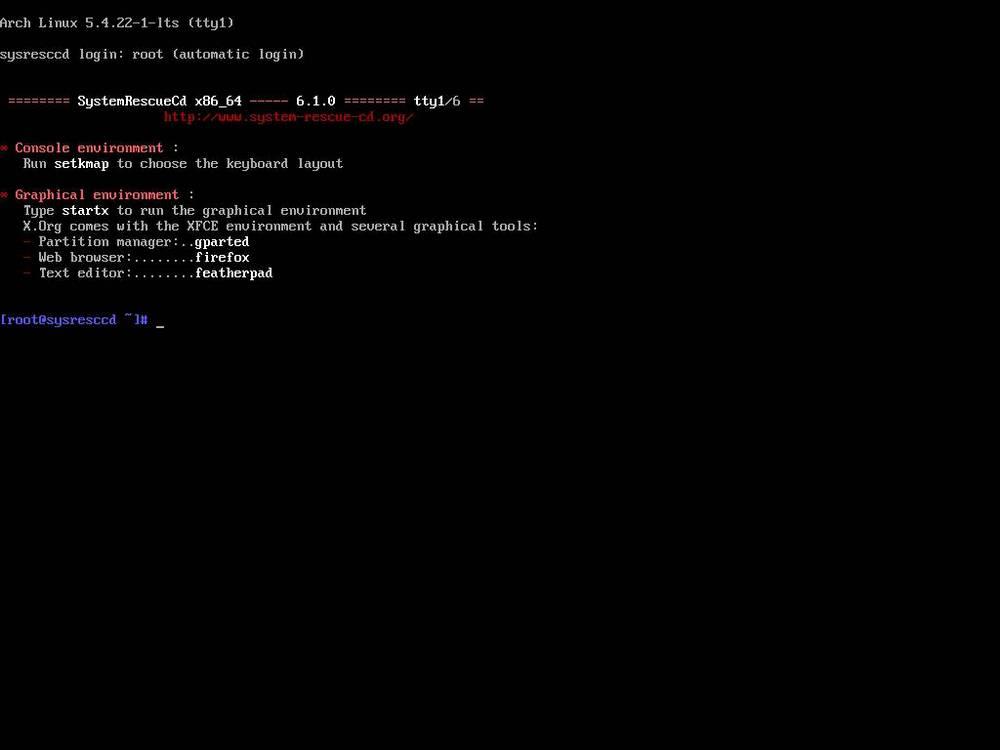
Standaard wordt de distro geladen in TTY, in tekstmodus. Als we kennis over Linux hebben, kunnen we ons ertegen verdedigen. Als we echter de voorkeur geven, kunnen we de grafische interface starten, die voor ons gemakkelijker te gebruiken is en waarmee we programma's zoals GPared kunnen uitvoeren, door het uitvoeren van:
startx
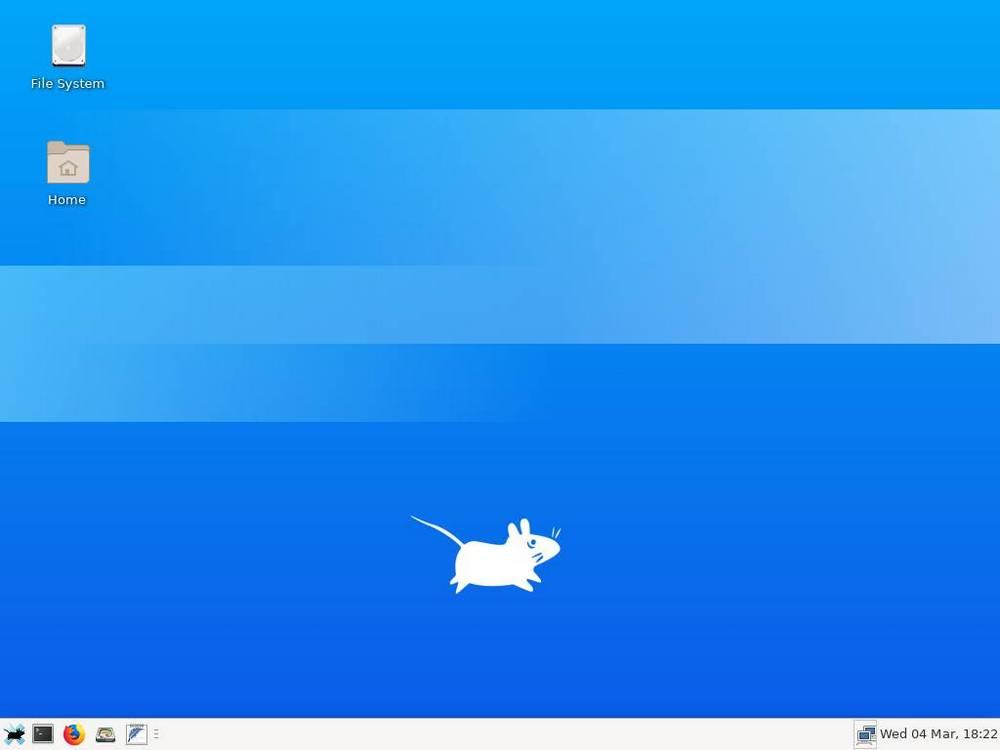
Vanaf hier kunnen we beginnen te onderzoeken waarom de computer niet opstart, wat het probleem is en de correcties aanbrengen die wij geschikt achten.
